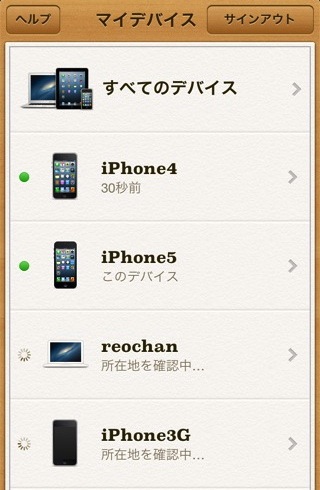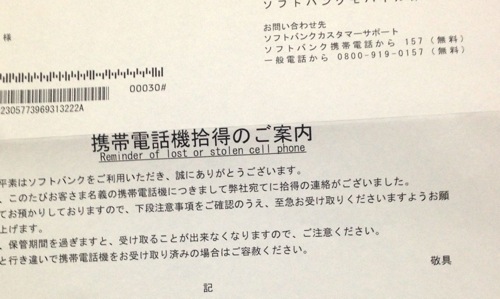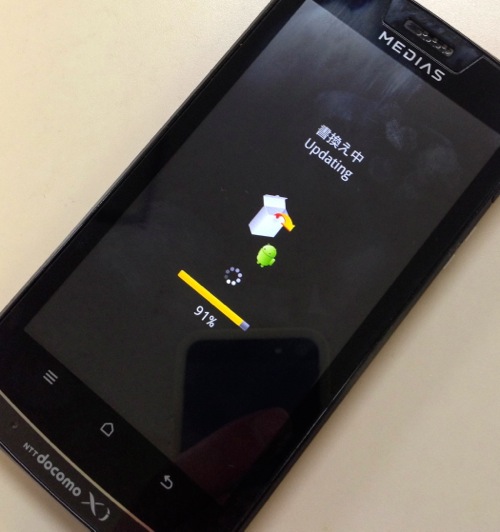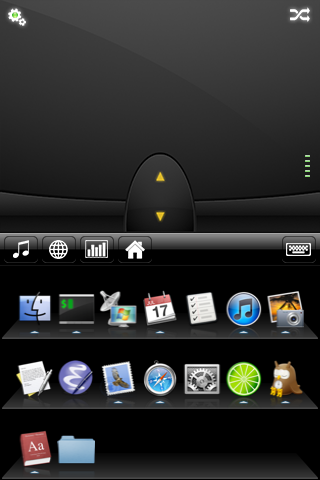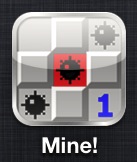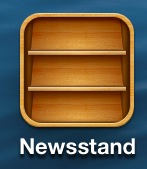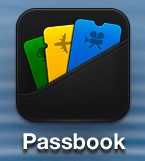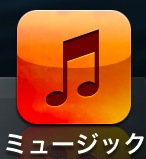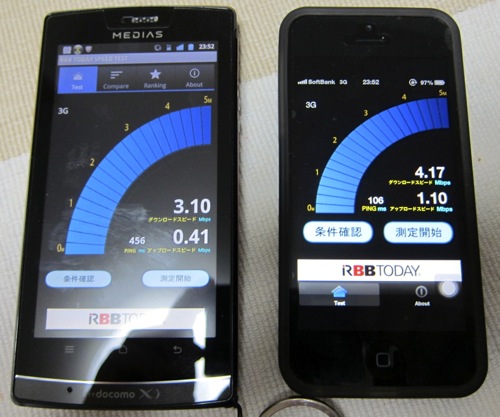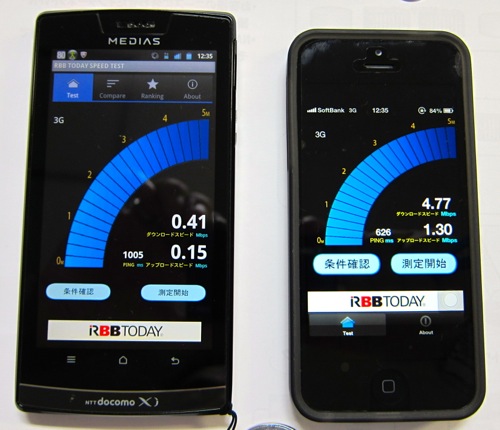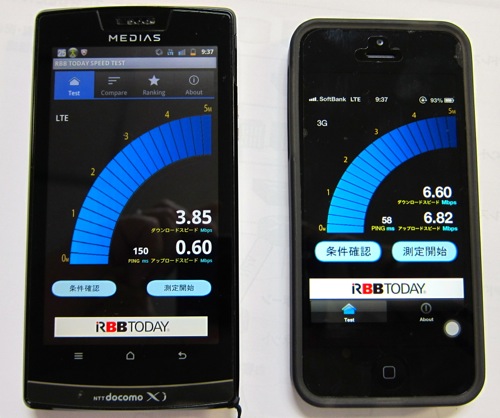以前に一回似たようなエントリとして 「G-SHOCK GB-6900 を試す。」 を書いているのですが、それの続編。と、いうことでお願いします。
僕は MEDIAS LTE N-04D を持っていて Android 2.3 から 4.0 に上げた。といのは以前のエントリで書いていてます。そのエントリでは G-SHOCK GB-6900 との連携は「まぁ。大丈夫。」みたいに書いていたのですが、実際にしばらく両方をリンクして持ち歩いてみると GB-6900 でアラートが上がらないことが多くなってきた。そのことについて書いてみたいと思います。
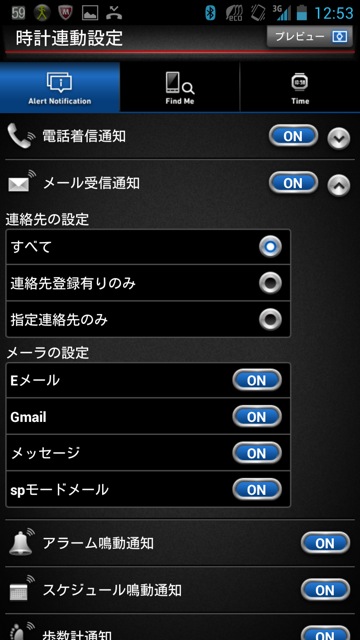
G-SHCK アプリケーションの「時計連動設定」から見ていくことにしましょう。
1. 電話着信通知
これは無事に動作しています。電話がかかってくると GB-6900 がブルブル震えます。
2. メール受信通知
これねぇ。問題が色々多いです。 Android4.0 になって標準アプリに対して無効化することができるようになりました。普段利用しないアプリはガシガシ無効化していくのですが、これがまた痛い問題です。
例えば SP モードメールの場合は「SP モードメール」アプレリが動作していないと GB-6900 に通知が届きません。gmail にも対応していますが「Gmail」アプリ、あとフツーのメールの場合は「メール」アプリが動いてないと通知が来ません。
僕は「CommuniCase」というアプリを利用していますが、こいつはフツーの imap のメールアカウントと SP モードのメールを一つのアプリで管理していくれる docomo 謹製の中々良い感じのメールアプリなのですが、こいつが G-SHOCK に対応していないので、受信通知が鳴りません。
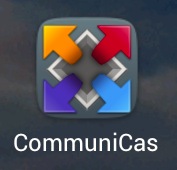
色々テストしてみたのですが、SP モードメール が動作していて「CommuniCase」アプリが動作していた場合、新着メールが「CommuniCase」アプリに持っていかれた(CommuniCase が先に検知した)場合には G-SHOCK がギコギコ言いません。
以下、動作確認してみました。
1). SP モードメールアプリを起動します。
2).携帯宛に @docomo.ne.jp のメールを送信します。
3). SP モードメールアプリで新着確認をします。
4). G-SHOCK がギコギコ言います。
と、言う動作になりました。「CommuniCase」アプリよりも先に SP モードメールアプリが動作すると G-SHOCK に通知されます。
3.アラーム鳴動通知
こちらも電話と一緒で問題はありませんでした。ただし、僕の場合アラームのセットは default でインストールされている時計アプリで設定しています。他のアラームアプリは利用したことが無いのでそれらの動作についてはわかりません。
4.スケジュール鳴動通知
これが解らなかった。スケージュールアプリとしては関連するアプリがいっぱいありすぎる。不要と感じるものを無効化しているのですが、そのためにスケジュールの通知が G-SHOCK に伝わらないのだと思います。
パッと掲載するだけでスケジュール関連では以下のアプリが存在します。
o. スケジュール&メモ(全角)
o. スケジュール&メモ(半角 : 無効)
o. カレンダー(多分 google 謹製 : 無効)
o. Google カレンダーの同期(多分 google 謹製 : 無効)
o. カレンダーの保存(多分 google 謹製)
ここにもしかしたらメールアプリ(Gmail 含む)とかも絡んできているのかわかりません。上記で “無効” と記述してないのは利用しています。この設定というか、これらのアプリを有効・無効化していても G-SHOCK が鳴ることはありませんでした。なので、もっと色々有効化する必要のアプリがある。と、いうことなのでしょうなぁ。
あと、余談ですが、「カレンダーの保存」アプリを起動するようにしておかないとメール添付の ics ファイルがカレンダーにインポートできませんでした。ふむー。とか思うのですがね。まったく・・。
5.歩数計鳴動通知
こいつも素直ですね。歩数計ウィジェットを表示して、色々設定しておけばアラートがちゃんと上がります。一番素直に、毎日確実に G-SHOCK に通知してきてくれます。もうすぐサービスが終了する「MEDIAS WELLNESS」アプリを無効化しても歩数計は計測してくれます。
今となっては歩数計のノルマが達成できたか確認するために G-SHOCK を購入したのか? などと思えなくもないですが、そー思えるのもまたしかたないでしょうかねぇ・・。
docomo と NEC+CASIO 的にはとりあえずメールアプリをなんとかしてもらいたいですね。 「CommuniCase」アプリが Bluetooth 叩いてアラート上げてくれれば良いのでけどね。もしくは G-SHCK で default のアプリケーションが指定できると良いんですよね。メールの場合はこれ、スケジュールの場合はこれ。とかね。
あ。そーそー。 default のアプリケーションで思い出した。 docomo の「しゃべってコンシェル」アプリは『うめさんにメール』とか言うと「SP モードメールをダウンロードしろー。」とかヒツジさんに言われるんですよね。だから「しゃべってコンシェル」からはメールの送信は不可能だぁ。
それにしても docomo はケチだな。そんなにしてまで通信費を稼ぐ必要があるんかい? まぁ、Wi-Fi 経由で送信すれば良いんだけど、それにしてもやっぱり default のアプリケーションが指定できれば良いのになぁ。
と、いうことでダラダラと書いてしまいましたが、 Android4.0 になってアプリを無効化すると色々な情報が G-SHOCK に伝わらなくなります。MEDUAS と G-SHOCK の両方をお持ちの皆さんは極力ご注意ください。